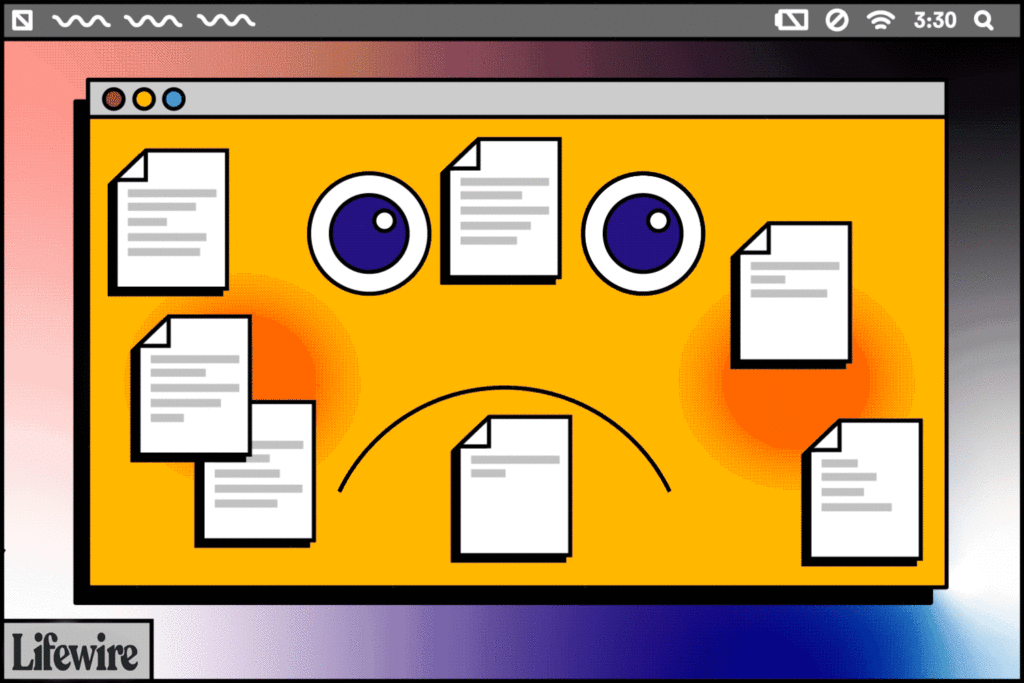Comment effacer le cache Internet dans tous les principaux navigateurs
ce qu’il faut savoir
- Pour des raisons de confidentialité, vider votre cache peut résoudre certains problèmes de navigation, libérer de l’espace et supprimer les versions enregistrées des pages que vous avez visitées.
- La plupart des navigateurs vous permettent de vider rapidement le cache en Ctrl+Maj+Suppr (Windows) ou Commande + Maj + Suppr (Pomme).
- Sinon, essayez votre navigateur d’installation, intimitéou Avancée options.
Qu’est-ce que le cache exactement ?
cache de votre navigateur, prononciation en espèces, est une collection de pages Web stockées sur le disque dur ou sur le stockage du téléphone/de la tablette. Le cache comprend du texte, des images et la plupart des autres médias contenus sur les pages Web que vous avez visitées.
Avoir une copie locale d’une page Web se charge rapidement lors de votre prochaine visite, car votre ordinateur ou votre appareil mobile n’a pas besoin de la télécharger à nouveau depuis Internet. Cependant, au fil du temps, le cache peut occuper une partie importante du stockage de votre ordinateur.
ledigitalpost / Tim Liedtke
Pourquoi dois-je vider le cache ?
Vous n’avez pas besoin de vider le cache dans le cadre de la maintenance régulière de l’ordinateur ou du smartphone. Cependant, il existe de bonnes raisons de vider le cache :
- L’effacement du cache oblige votre navigateur à récupérer la dernière copie disponible sur le site Web, ce qui devrait se produire automatiquement, mais parfois ce n’est pas le cas.
- Les problèmes que vous rencontrez, tels que les erreurs 404 ou 502 (et ainsi de suite), peuvent indiquer que le cache de votre navigateur est corrompu.
- Les logiciels malveillants sont une autre raison de supprimer le cache de votre navigateur. Il peut être mis dans le cache à votre insu ou avec des installations de programmes, donc effacer tout le cache peut supprimer les fichiers malveillants. (Il est également utile d’avoir un logiciel antivirus.)
- Une autre raison de supprimer les données du cache du navigateur est de libérer de l’espace sur le disque dur. Au fil du temps, le cache peut atteindre une taille énorme ; le vider peut restaurer de l’espace précédemment utilisé.
Quelle que soit la raison pour laquelle vous le faites, vider le cache de votre navigateur est facile dans tous les navigateurs populaires utilisés aujourd’hui.
Comme mentionné ci-dessus, le moyen le plus rapide d’afficher la section « Cache Clear » ou « Browsing Data » dans votre navigateur est via Ctrl+transfert+Suppr (Windows) ou Commande+transfert+effacer (Mac) Mais consultez l’une des sections suivantes pour connaître les étapes exactes à suivre pour vider le cache de votre navigateur spécifique.
Ce guide couvre Chrome, Internet Explorer, Firefox, Safari, Opera, Edge et Vivaldi, ainsi que leurs applications de navigateur mobiles respectives.
Chrome : Effacer les données de navigation
En supposant que vous utilisez un clavier, le moyen le plus rapide est Effacer les données de navigation Les fenêtres de Google Chrome sont créées à l’aide de raccourcis clavier Ctrl+transfert+Suppr (Windows) ou Commande+transfert+effacer (Pomme).
Si vous n’êtes pas familier avec les raccourcis clavier, voici comment vider le cache du navigateur Chrome sur votre ordinateur :
-
Sélectionnez le bouton de menu à trois points dans le coin supérieur droit de Chrome, puis sélectionnez d’installation dans le menu déroulant.
-
choisir Avancée au bas de la page.
-
choisir Effacer les données de navigation.
-
Cochez la case à côté de Images et fichiers en cache.
choisissez aussi toute la journée à partir de limite de temps Options en haut pour vous assurer de tout obtenir.
-
choisir effacer les données.
Vous pouvez trouver plus de détails sur la suppression des données de navigation dans Chrome sur le site d’assistance de Google.
Effacer le cache dans l’application mobile Chrome
Dans l’application mobile de Chrome :
-
Sur Android, ouvrez l’application Chrome et appuyez sur l’icône du menu à trois points en haut de l’écran. Les utilisateurs iOS peuvent trouver ce bouton en bas.
-
robinet d’installation dans le menu.
-
robinet intimité.
-
choisir Effacer les données de navigation.
-
robinet Images et fichiers en cache Mettez une coche à côté.
-
choisir effacer les données sur Androïd ou Effacer les données de navigation sur iOS, puis utilisez dégager (Android) ou Effacer les données de navigation (iOS) dans une fenêtre contextuelle.
Internet Explorer : supprimer l’historique de navigation
Dans Microsoft Internet Explorer (le navigateur installé sur la plupart des ordinateurs Windows), vous pouvez effacer supprimer l’historique de navigation Écran.
Comme avec d’autres navigateurs populaires, le moyen le plus rapide est supprimer l’historique de navigation l’écran est traversé Ctrl+transfert+Suppr Raccourcis clavier.
Une autre option est :
-
Ouvrir outil L’icône, située dans le coin supérieur droit du navigateur, ressemble à un engrenage.
-
choisir supprimer l’historique de navigation en dessous de Sécurité.
-
mettre un chèque à côté Fichiers Internet et sites Web temporaires.
-
choisir effacer.
Internet Explorer fait souvent référence aux caches du navigateur en tant que fichiers Internet temporaires, mais il s’agit d’une seule et même chose.
Firefox : effacer l’historique récent
Dans le navigateur Firefox de Mozilla, vous pouvez historique récemment effacé ou effacer les données région.
Ce Ctrl+transfert+Suppr (Windows) ou Commande+transfert+effacer (Mac) Les raccourcis clavier sont le moyen le plus rapide d’ouvrir l’écran Effacer l’historique récent, comme suit :
n’oubliez pas de choisir tout à partir de Effacer la plage horaire option, en supposant que c’est votre intention.
Pour accéder à l’écran d’effacement des données via le menu :
-
Dans le bouton de menu de Firefox (l’icône hamburger à trois lignes), sélectionnez Choix.
-
choisir Confidentialité et sécurité à partir de la gauche.
-
choisir effacer les données à l’intérieur Cookies et données du site Web région.
Si vous faites défiler un peu et sélectionnez histoire clairevous serez redirigé vers le même écran que celui auquel le raccourci ci-dessus vous a conduit.
-
Dans l’écran d’effacement des données qui s’ouvre, sélectionnez contenu Web mis en cache.
-
choisir dégager.
Vider le cache de l’application mobile Firefox
Pour supprimer le cache dans l’application mobile Firefox :
-
Appuyez sur l’icône de menu à trois lignes en haut (Android) ou en bas (iOS) de l’application, puis sélectionnez d’installation dans le menu.
-
choisir Effacer les données privées sur Android, ou gestion de données sur iOS.
-
permettre cache options.
-
choisir effacer les données sur Androïd.Si vous utilisez un appareil iOS, sélectionnez Effacer les données privées puis validez d’accord.
Safari : cache vide
Dans Apple Safari sur Mac, l’effacement du cache est effectué par développer menu.choisissez simplement développer dans la barre de menu de Safari, puis sélectionnez cache vide.
Vous pouvez également vider le cache avec Safari sur Mac Choix+Commande+Seconde Raccourcis clavier.
si vous ne voyez pas développer Dans votre barre de menu Safari, via safari > priorité > Avancéepuis sélectionnez Afficher le menu Développer dans la barre de menus.
Effacer le cache dans l’application mobile Safari
L’effacement du cache du navigateur de Mobile Safari sur iPhone ou iPad s’effectue dans une autre application.
-
Ouvrir d’installation candidature et cliquez safari.
-
faites défiler vers le bas et cliquez Effacer l’historique et les données du site Web.
-
robinet Effacer l’historique et les données confirmer.
Opera : Effacer les données de navigation
Dans Opera, vider le cache se fait par Effacer les données de navigation ça fait partie de la partie d’installation.
Le moyen le plus rapide de rappeler Effacer les données de navigation la fenêtre est à travers Ctrl+transfert+Suppr (Windows) ou Commande+transfert+effacer raccourcis clavier (Mac).
Par ailleurs:
-
choisir d’installation icône, qui ressemble à trois curseurs dans le coin supérieur droit du navigateur.
-
faites défiler vers le bas et sélectionnez Effacer les données de navigation.
-
Opera sélectionne automatiquement tous les éléments que vous pouvez supprimer, y compris Images et fichiers en cache. Cliquez sur effacer les données supprimer le message.
Vous pouvez trouver des instructions détaillées sur la façon de vider le cache sur le site Web d’Opera.
doit choisir toute la journée Effacez tout en haut.
Effacer le cache dans le navigateur mobile Opera Touch
Vous pouvez également vider le cache de l’application mobile Opera Touch.
-
Utilisez le bouton Opera en bas de l’application pour sélectionner d’installation.
-
choisir Effacer les données de navigation sur Android, ou effacer les données du navigateur sur iOS.
-
robinet Images et fichiers en cache Mettez un chèque à côté.
-
choisir effacer les données sur Android, ou dégager sur iOS.
Si vous utilisez l’application Opera, appuyez sur d’installation Dans le menu Opéra, accédez à Effacer les données de navigationchoisir Avancée en bas suivi de Images et fichiers en cache,puis clique effacer les données.
The Verge : Effacer les données de navigation
L’effacement du cache dans Microsoft Edge est effectué par Effacer les données de navigation menu.
moyen le plus rapide Effacer les données de navigation le menu est fini Ctrl+transfert+Suppr Raccourcis clavier.
Voici une autre option :
-
Ouvrez Microsoft Edge et sélectionnez le bouton de menu à trois points en haut de l’écran.
-
choisir d’installation.
-
va Confidentialité et services.
Si vous ne voyez pas ces options, utilisez le bouton dans le coin supérieur gauche de cet écran pour ouvrir le menu.
-
choisir Choisissez ce qu’il faut effacer.
-
Sélectionnez l’élément que vous souhaitez supprimer, puis sélectionnez clair maintenant.
Pour plus d’aide, consultez Comment vider le cache dans Microsoft Edge.
Effacer le cache dans le navigateur mobile Edge
Pour supprimer les fichiers de cache de l’application mobile Edge :
-
Ouvrez l’application Edge et appuyez sur le bouton de menu à trois points en bas.
-
choisir d’installation.
-
choisir Confidentialité et sécurité.
-
robinet Effacer les données de navigation.
-
s’assurer Images et fichiers en cache Sélectionnez sur Android, ou cache sur iOS. Cet écran vous permet également de supprimer d’autres éléments tels que les mots de passe et les cookies enregistrés.
-
Sur Android, appuyez sur dégager puis validez dégagerPour iOS, sélectionnez Effacer les données de navigation Puis dégager.
Vivaldi : supprimer les données de navigation
En vidant le cache dans Vivaldi supprimer les données de navigation région.
-
Dans la barre de menus (si vous ne voyez pas le signe V dans le coin supérieur gauche, sélectionnez-le), accédez à outil > supprimer les données de navigation.
-
choisir cache et toutes les autres catégories que vous souhaitez effacer.
Vous pouvez également utiliser cet écran pour modifier Suprimmer les données Il est temps de faire autre chose toute la journée Videz tout le cache.
-
choisir effacer.
Comme la plupart des navigateurs, Ctrl+transfert+Suppr (Windows) ou Commande+transfert+effacer (Mac) Les raccourcis clavier affichent également ce menu.
Vider le cache du navigateur mobile Vivaldi
L’application Vivaldi pour Android permet également de vider le cache :
-
Cliquez sur l’icône V dans le coin supérieur droit de l’application, puis cliquez sur d’installation.
-
faites défiler vers le bas et sélectionnez intimité.
-
robinet Effacer les données de navigation.
-
s’assurer Images et fichiers en cache est sélectionné et peut éventuellement régler limite de temps Réglez pour vider plus ou moins le cache.
-
robinet effacer les données Effacer le cache.
Plus d’informations sur la suppression du cache dans votre navigateur Web
La plupart des navigateurs ont au moins des paramètres de gestion de cache de base, et vous pouvez au moins choisir la quantité d’espace que vous souhaitez que votre navigateur utilise pour la mise en cache.
Certains navigateurs vous permettent de choisir d’effacer automatiquement votre cache et d’autres données pouvant contenir des informations privées chaque fois que vous fermez la fenêtre de votre navigateur.
Dans la plupart des navigateurs, vous pouvez remplacer le cache stocké par les pages Web sans supprimer tous les caches collectés par le navigateur. Essentiellement, cela efface et réapprovisionne le cache pour cette page particulière.Dans la plupart des navigateurs et des systèmes d’exploitation, vous pouvez appuyer et maintenir transfert ou Ctrl La clé pour se rafraîchir.
Merci de nous en informer!
Dites-nous pourquoi !
D’autres détails ne sont pas assez difficiles à comprendre